Que votre PC connaisse des ralentissements constants ou des pannes occasionnelles, il est important de déterminer si ces problèmes sont dus à des erreurs liées à la mémoire sur votre PC. Une façon de vérifier si la mémoire de votre PC est le coupable serait d’exécuter une analyse à l’aide de l’outil de diagnostic de la mémoire Windows. Ne vous inquiétez pas, cet outil est fourni avec Windows.

Cet outil exécute un certain nombre de tests pour examiner s’il y a un problème avec la mémoire, et vous n’avez pas à inspecter physiquement les modules de RAM. Nous avons résumé les meilleures méthodes pour accéder facilement à l’outil de diagnostic de la mémoire Windows sur votre PC Windows 11.
L’outil Exécuter sous Windows s’avère pratique lorsque vous souhaitez accéder rapidement à l’éditeur de registre, à l’éditeur de stratégie de groupe, Invite de commandes ou tout autre utilitaire utile.
Voici comment accéder facilement à l’outil de diagnostic de la mémoire Windows à l’aide de l’utilitaire Exécuter :
Étape 1 : Appuyez sur les touches Windows + R ensemble pour accéder à l’utilitaire Exécuter.
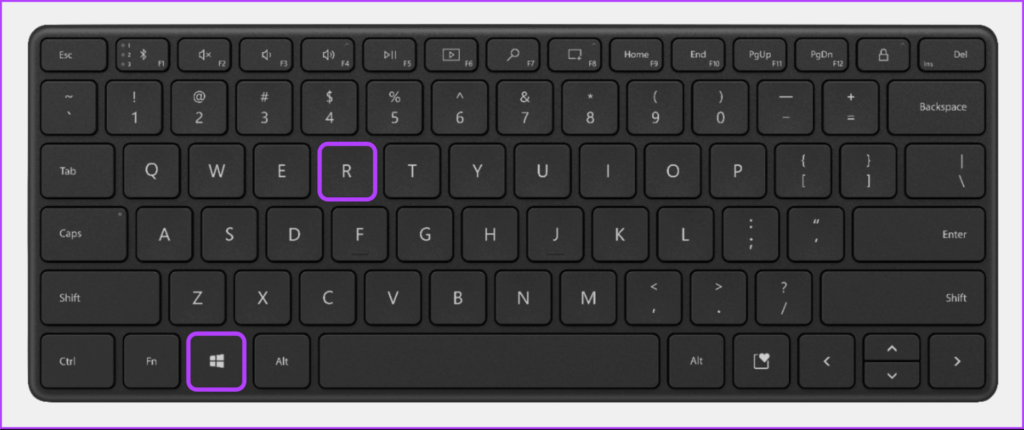
Étape 2 : Lorsqu’une boîte de dialogue Exécuter apparaît sur votre écran, saisissez mdsched.exe et cliquez sur OK.
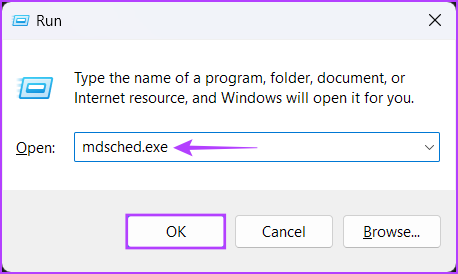
Cela ouvrira la fenêtre de l’outil de diagnostic de la mémoire.
Les outils Windows (d’administration) vous donnent accès aux administrateurs pour libérer de l’espace disque, organiser et optimiser le stockage, planifier des tâches, afficher les durées d’événements et d’autres fonctionnalités généralement réservées aux administrateurs système.
Vous pouvez l’utiliser pour accéder à l’outil de diagnostic de la mémoire Windows sur votre ordinateur. Voyons comment :
Étape 1 : Appuyez sur les touches Windows + S pour ouvrir la recherche Windows et saisissez Panneau de configuration. Ensuite, à partir des résultats du panneau de configuration, cliquez sur Ouvrir.
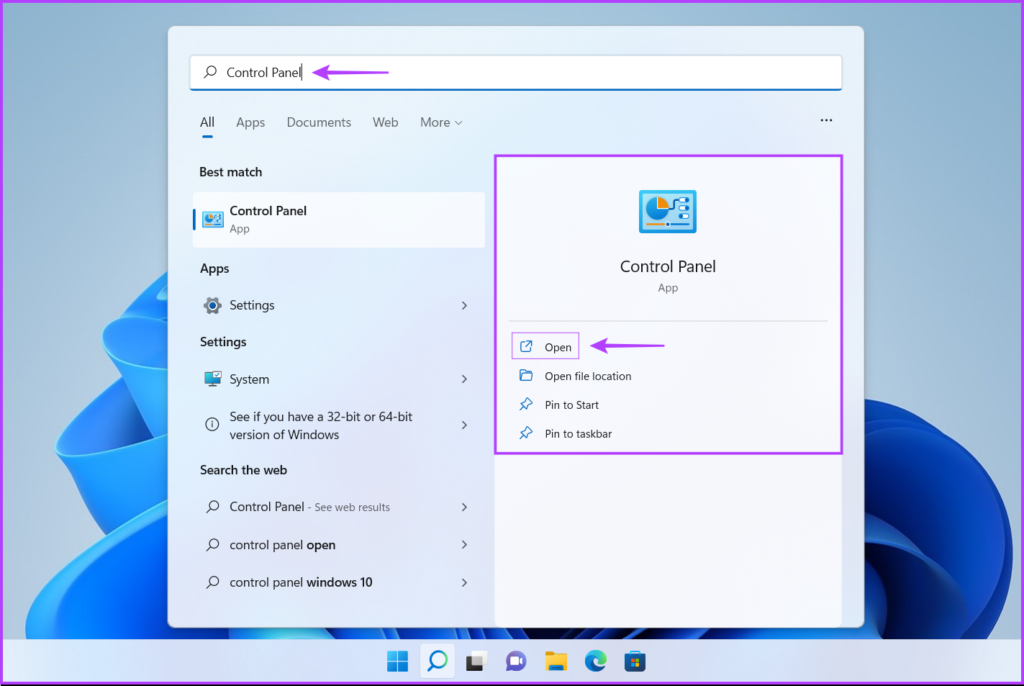
Étape 2 : Dans la fenêtre du Panneau de configuration qui s’ouvre, cliquez sur le menu déroulant Catégorie et sélectionnez Grandes icônes.
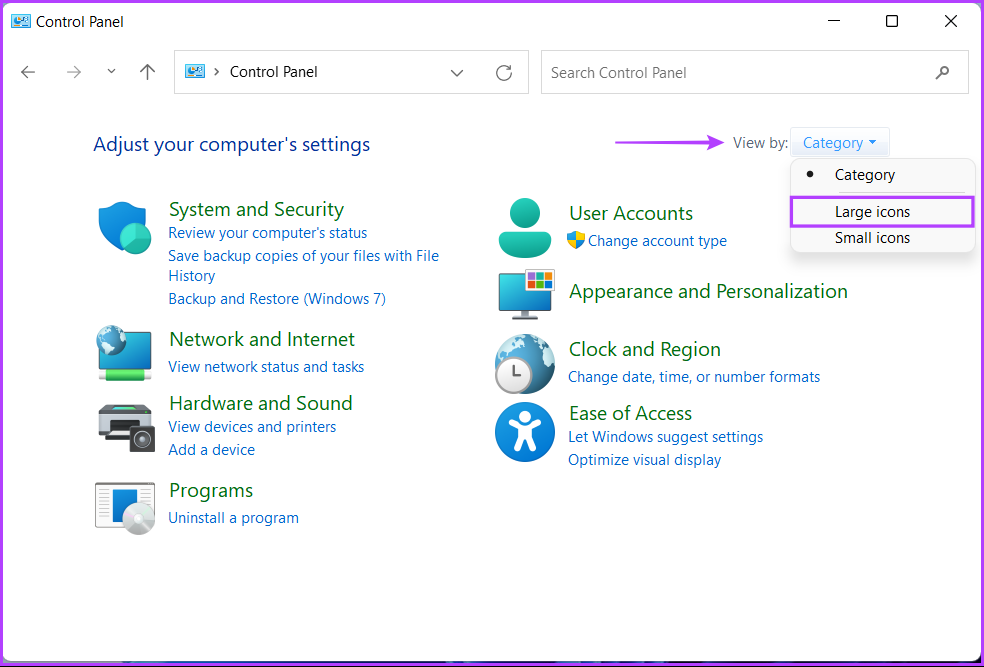
Étape 3 : Faites défiler vers le bas et cliquez sur l’option Outils Windows.
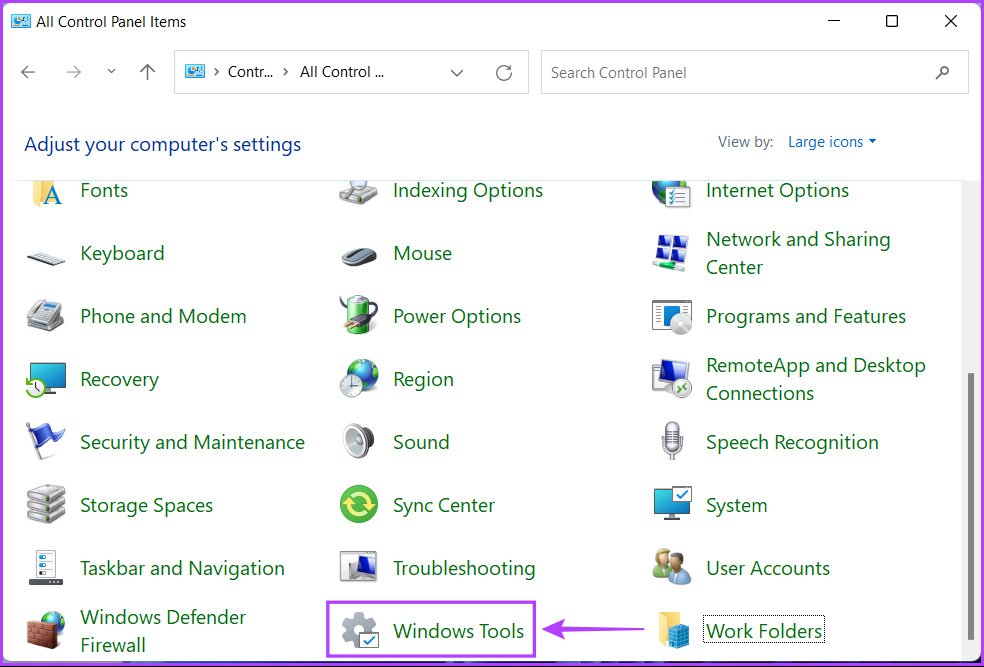
Étape 4 : Lorsqu’une fenêtre Outils Windows apparaît, faites défiler vers le bas et cliquez sur les options indiquant Diagnostic de la mémoire Windows.
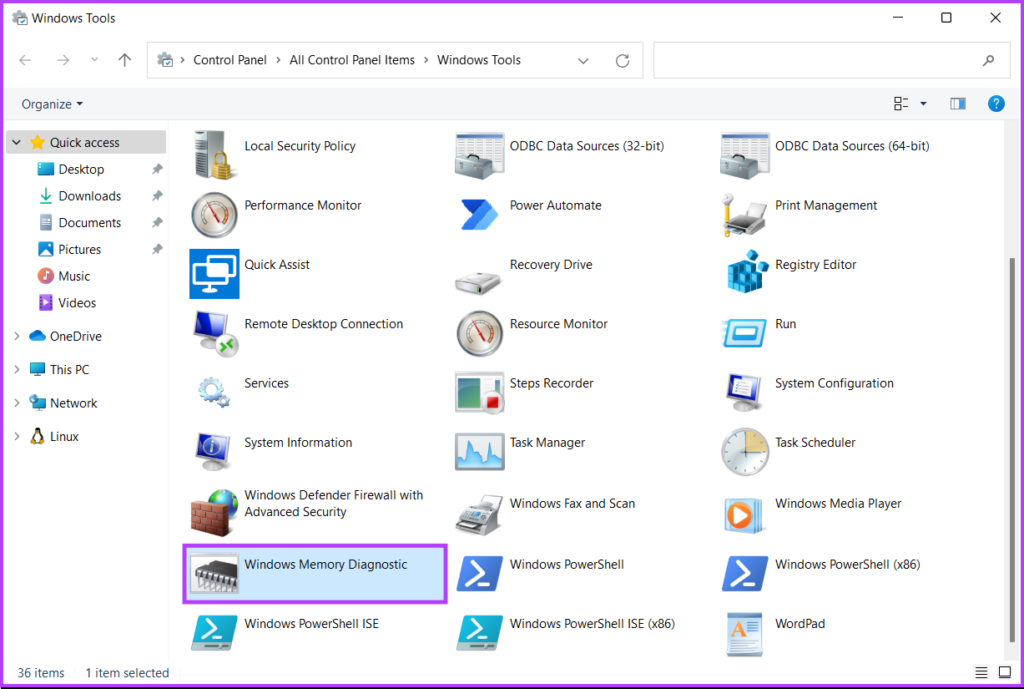
Le gestionnaire de tâches est très utile pour tuer n’importe quel programme ou service bloqué. Vous pouvez également l’utiliser pour ouvrir et exécuter d’autres programmes et services sur votre ordinateur. Bien qu’il existe plusieurs façons d’ouvrir le Gestionnaire des tâches sur votre PC, suivez les étapes ci-dessous :
Étape 1 : Appuyez sur les touches Ctrl + Maj + Échap pour ouvrir le Gestionnaire des tâches..
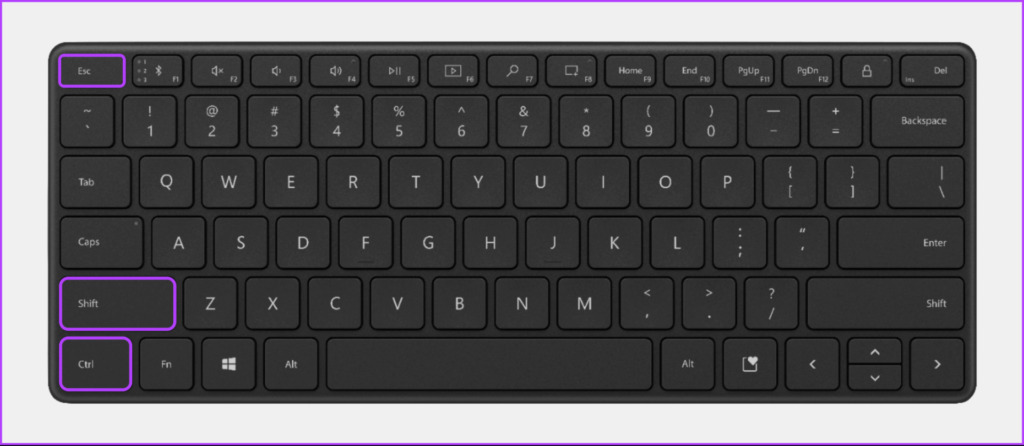
Étape 2 : Cliquez sur le bouton”Exécuter une nouvelle tâche”dans la fenêtre du gestionnaire de tâches.
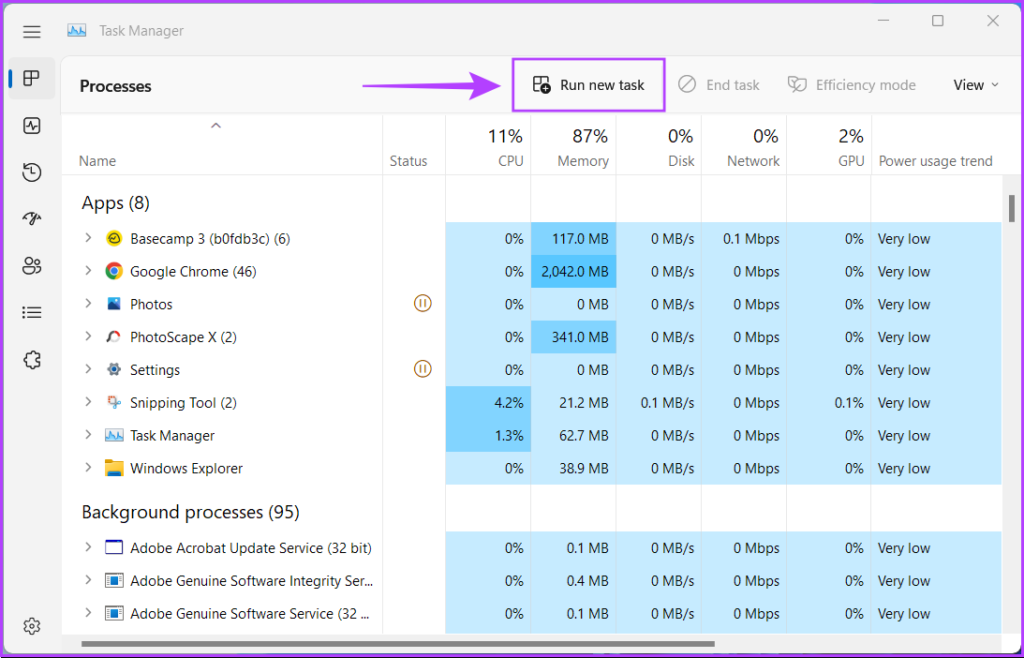
Étape 3 : Lorsqu’une boîte de dialogue Créer une nouvelle tâche s’affiche, saisissez mdsched.exe dans le texte champ et appuyez sur Entrée sur le clavier.
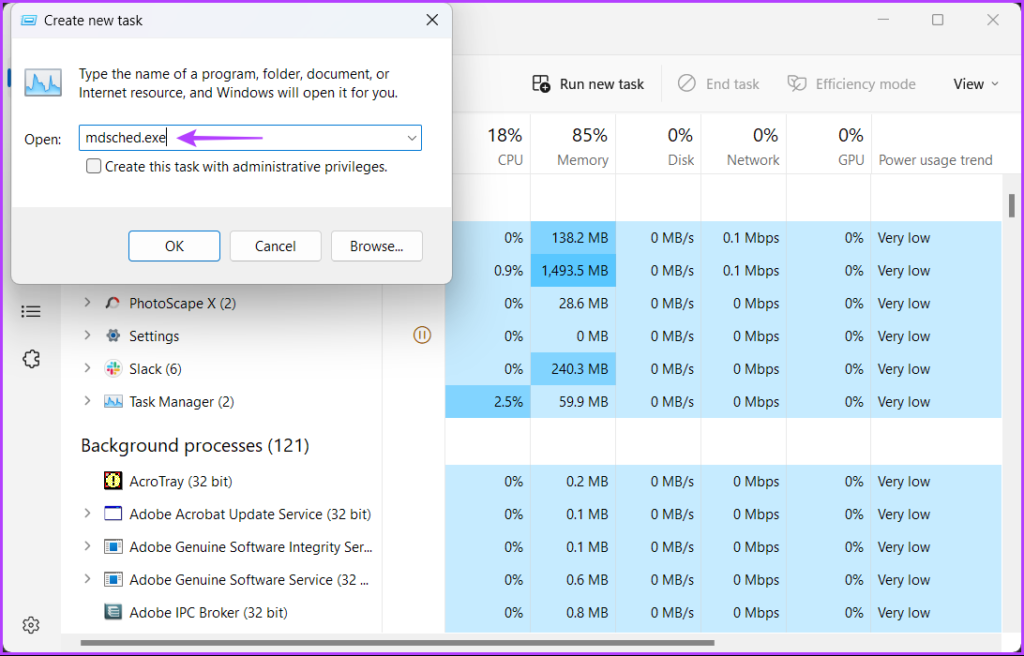
L’invite de commande et PowerShell sont des interfaces de ligne de commande utiles et minimalistes pour démarrer des activités ou gérer votre ordinateur avec quelques commandes. Pour ouvrir l’outil de diagnostic de la mémoire à l’aide de l’invite de commande ou de PowerShell, voici ce que vous devez faire.
Étape 1 : Appuyez sur les touches Windows + S pour accéder à la recherche et saisissez Invite de commandes. ou PowerShell. Lorsque l’un d’eux apparaît, cliquez sur Exécuter en tant qu’administrateur pour les ouvrir avec des privilèges d’administration.
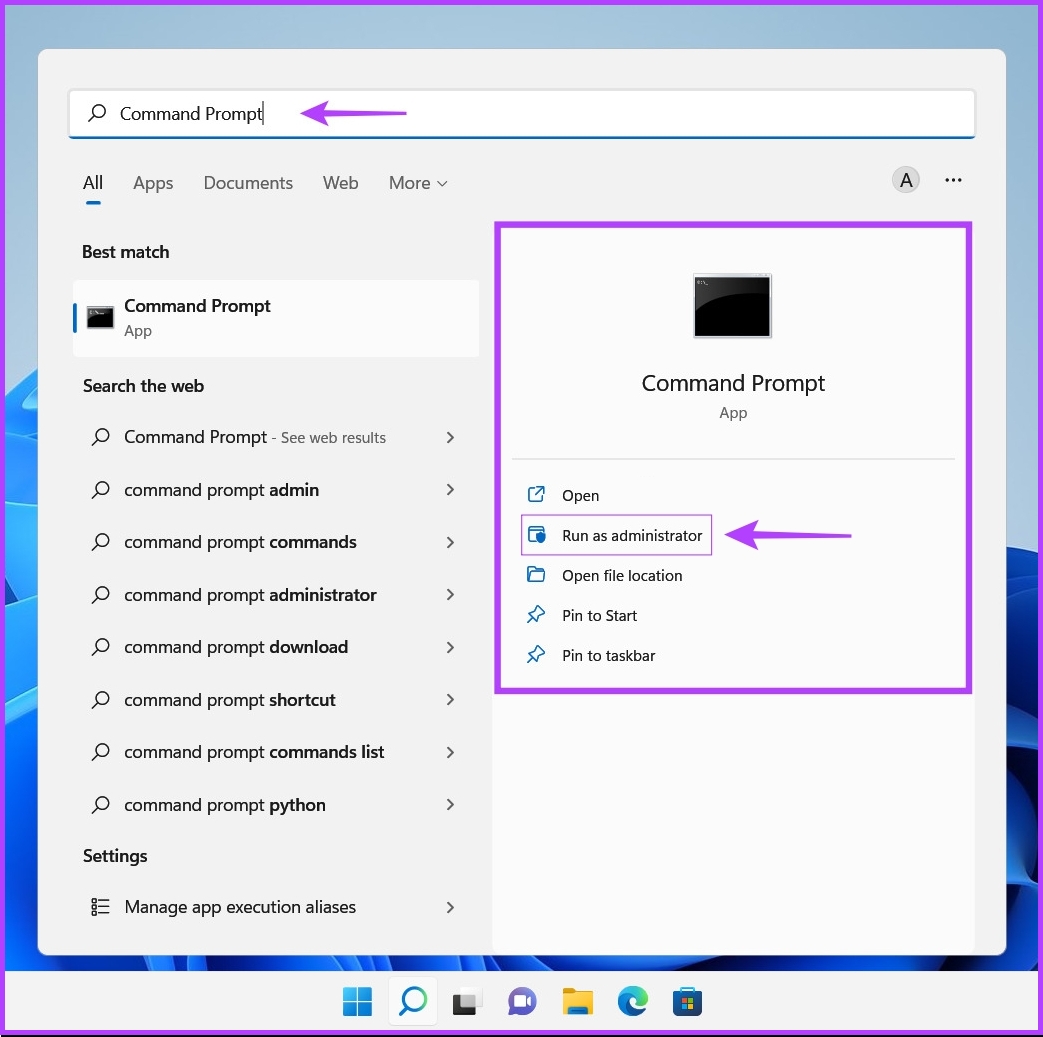
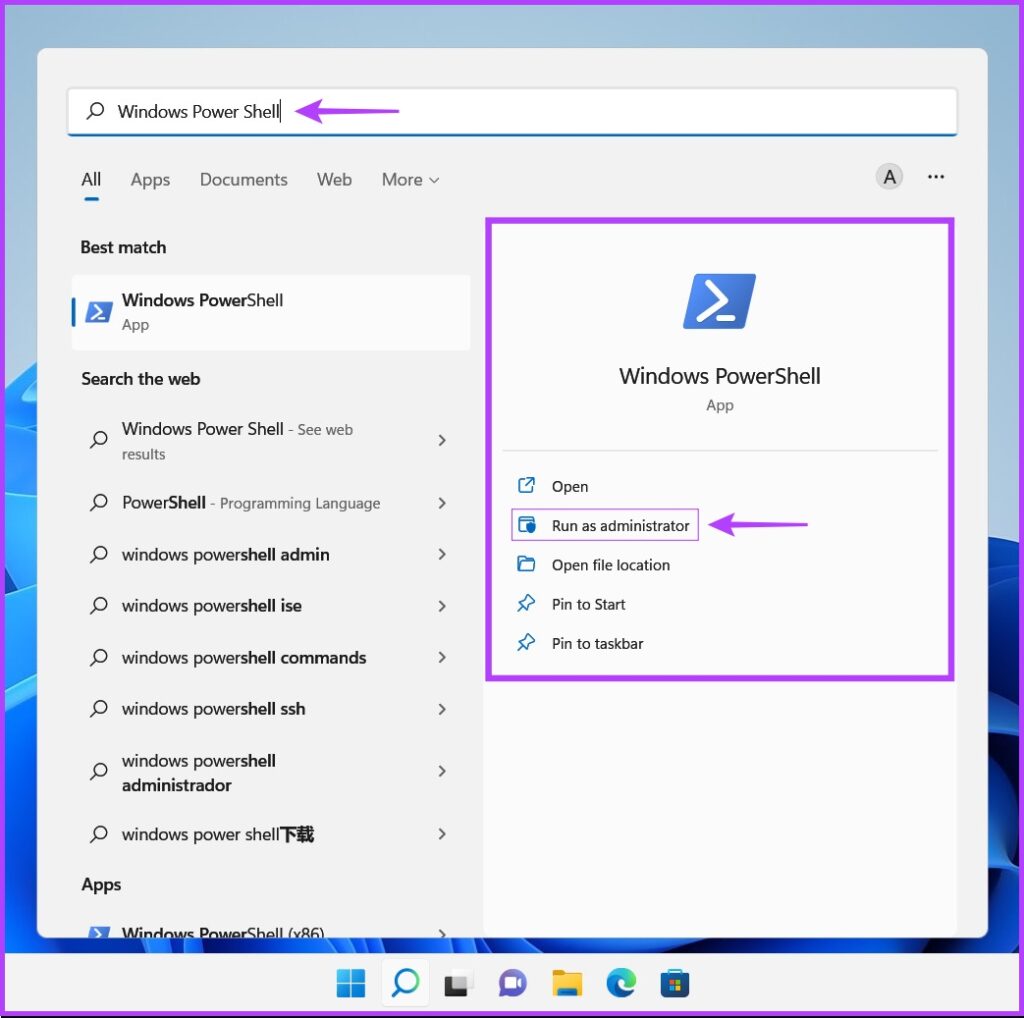
Étape 2 : Lorsqu’une invite de contrôle de compte d’utilisateur (UAC) s’affiche, cliquez sur Oui.
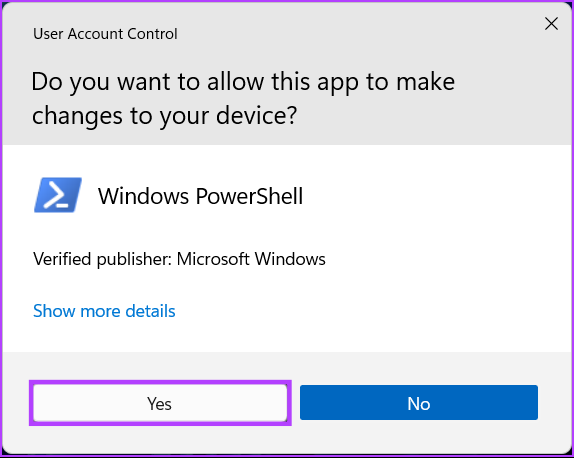
Étape 3 : Dans la fenêtre PowerShell ou Invite de commandes qui s’affiche, saisissez la commande suivante et appuyez sur Entrée.
mdsched. exe 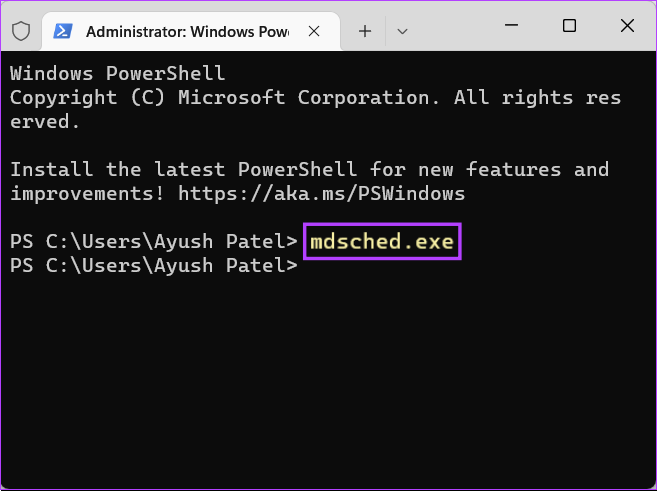
Cela ouvrira l’outil de diagnostic de la mémoire Windows sur votre ordinateur.
Si votre ordinateur génère une erreur liée à la mémoire et continue de redémarrer, les solutions ci-dessus peuvent ne pas fonctionner pour vous. Dans ce cas, vous pouvez ouvrir l’outil de diagnostic de la mémoire Windows en accédant aux options de démarrage avancées intégrées à Windows. Voici les étapes à suivre :
Étape 1 : Appuyez sur le bouton d’alimentation pour allumer votre PC. Lorsque le logo Windows apparaît, maintenez enfoncé le bouton d’alimentation pour forcer l’arrêt de votre PC.

Étape 2 : redémarrez votre PC 3 fois de plus jusqu’à ce que l’écran de réparation automatique s’affiche. Cliquez ensuite sur Options avancées pour accéder au menu Options de démarrage avancées.
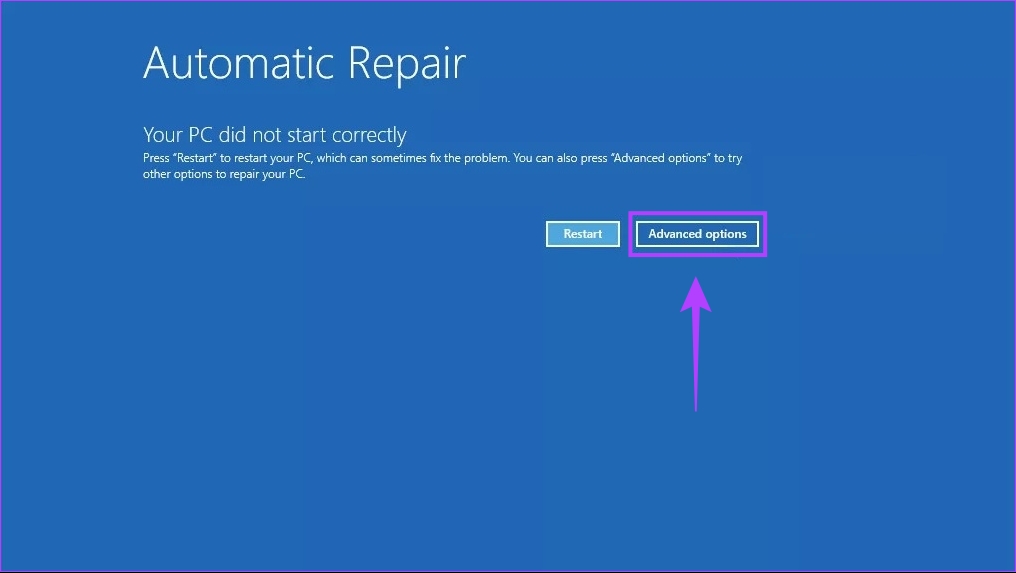
Étape 3 : Lorsque votre PC redémarre et que vous atteignez l’écran”Choisir une option”, cliquez sur Dépannage.
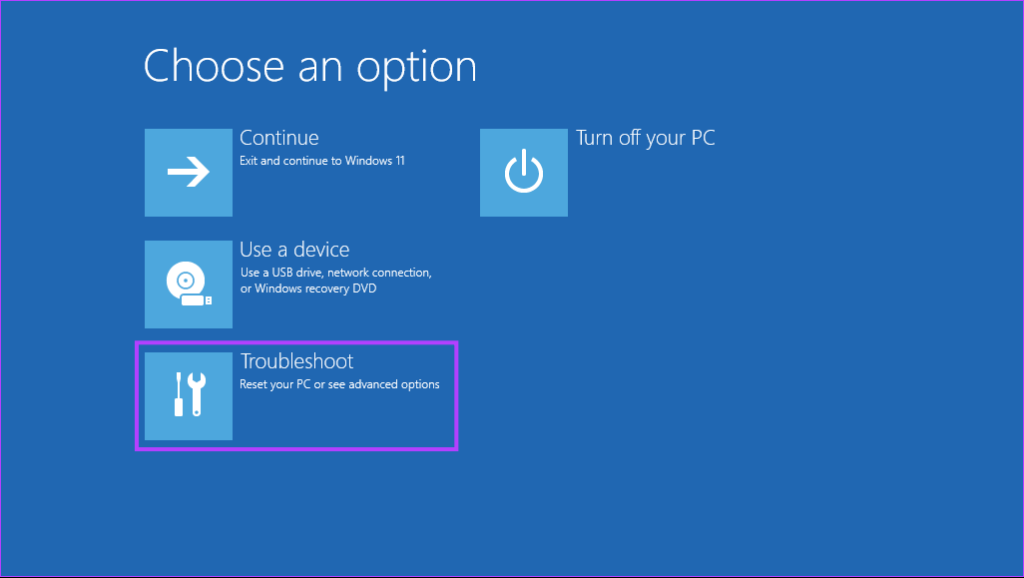
Étape 4 : Cliquez sur Options avancées.
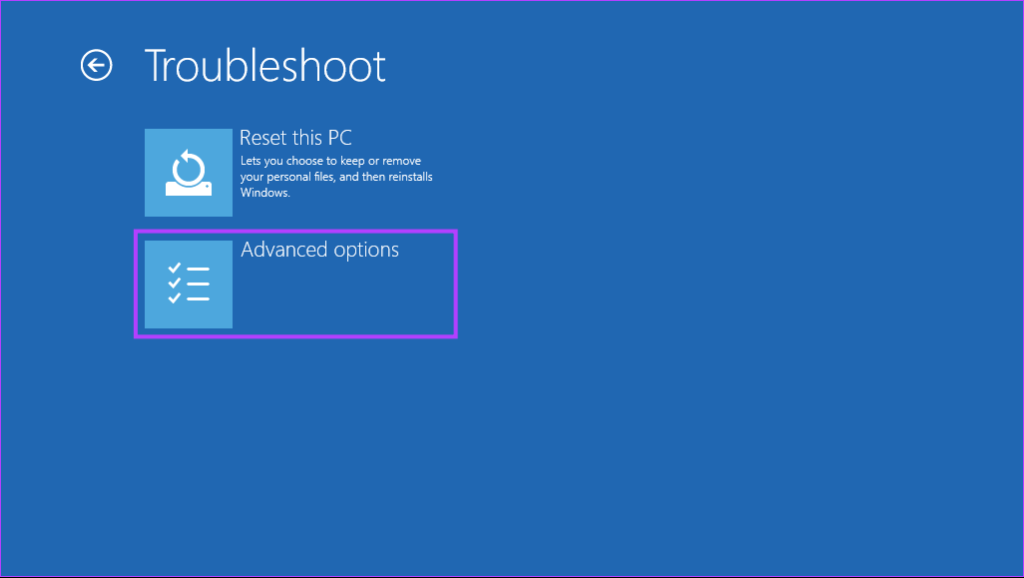
Étape 5 : Cliquez sur Invite de commandes.
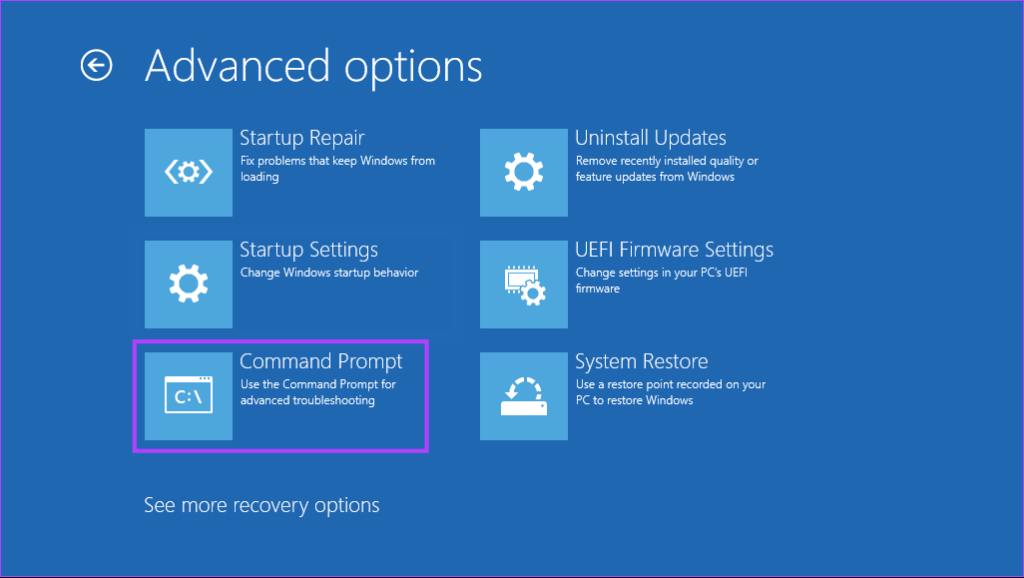
Étape 6 : Dans la fenêtre d’invite de commande qui s’ouvre, saisissez mdsched.exe et appuyez sur Entrée. Vous verrez une boîte de dialogue de diagnostic de la mémoire Windows apparaître sur votre écran.
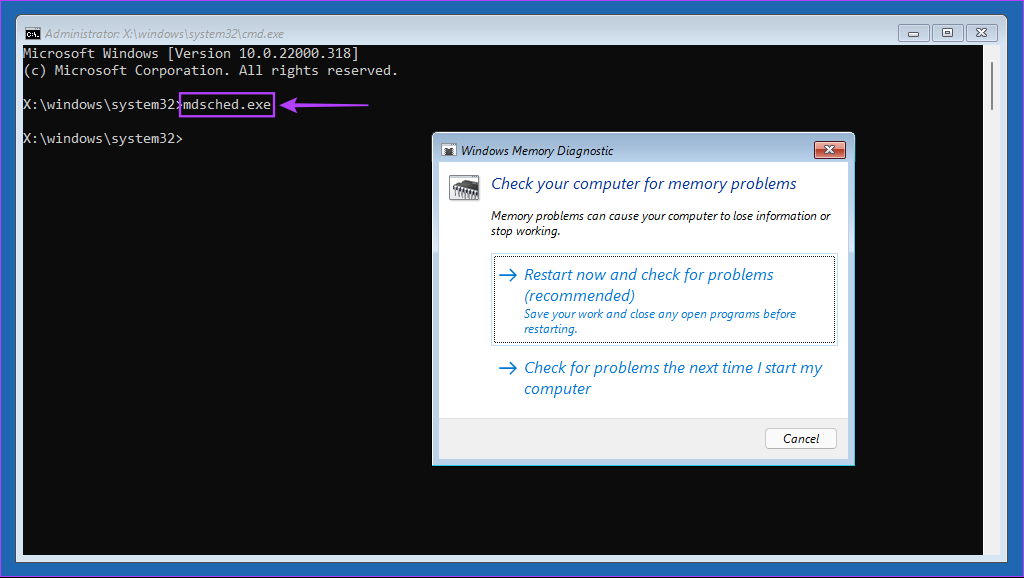
Outre les méthodes décrites ci-dessus, vous pouvez également utiliser le Gestionnaire de démarrage Windows pour accéder à l’outil de diagnostic de la mémoire Windows. Voici comment :
Étape 1 : Appuyez sur les touches Windows + S et saisissez Invite de commandes. Ensuite, à partir des résultats de l’invite de commande, cliquez sur”Exécuter en tant qu’administrateur”.
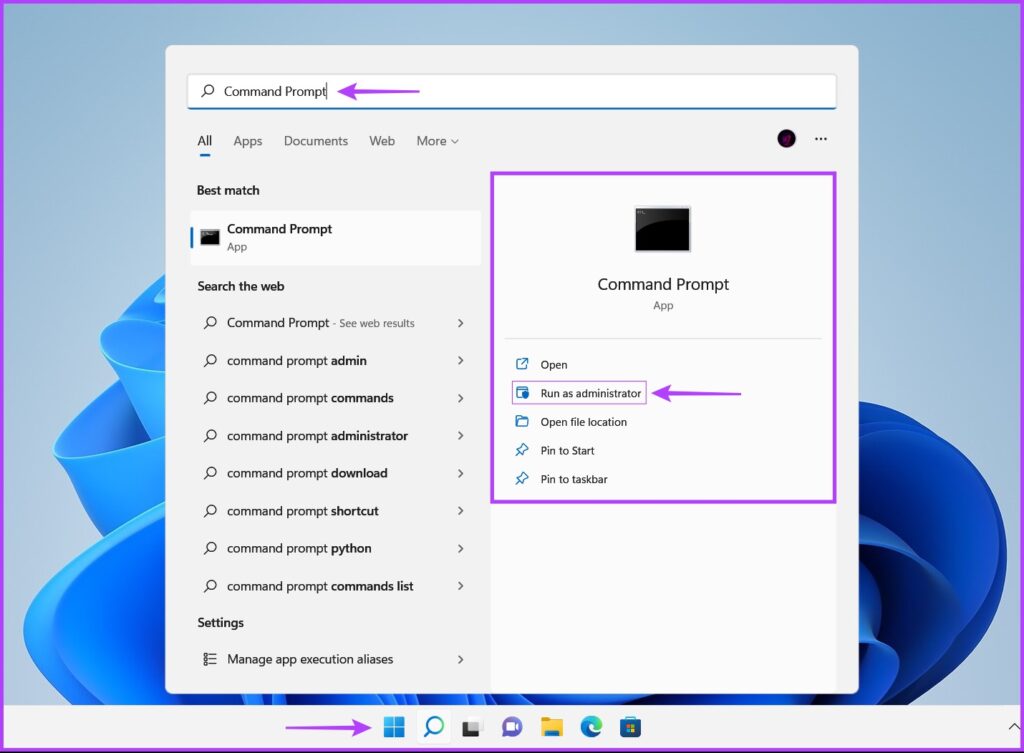
Étape 2 : Lorsqu’une invite de contrôle de compte d’utilisateur (UAC) s’affiche, cliquez sur Oui.
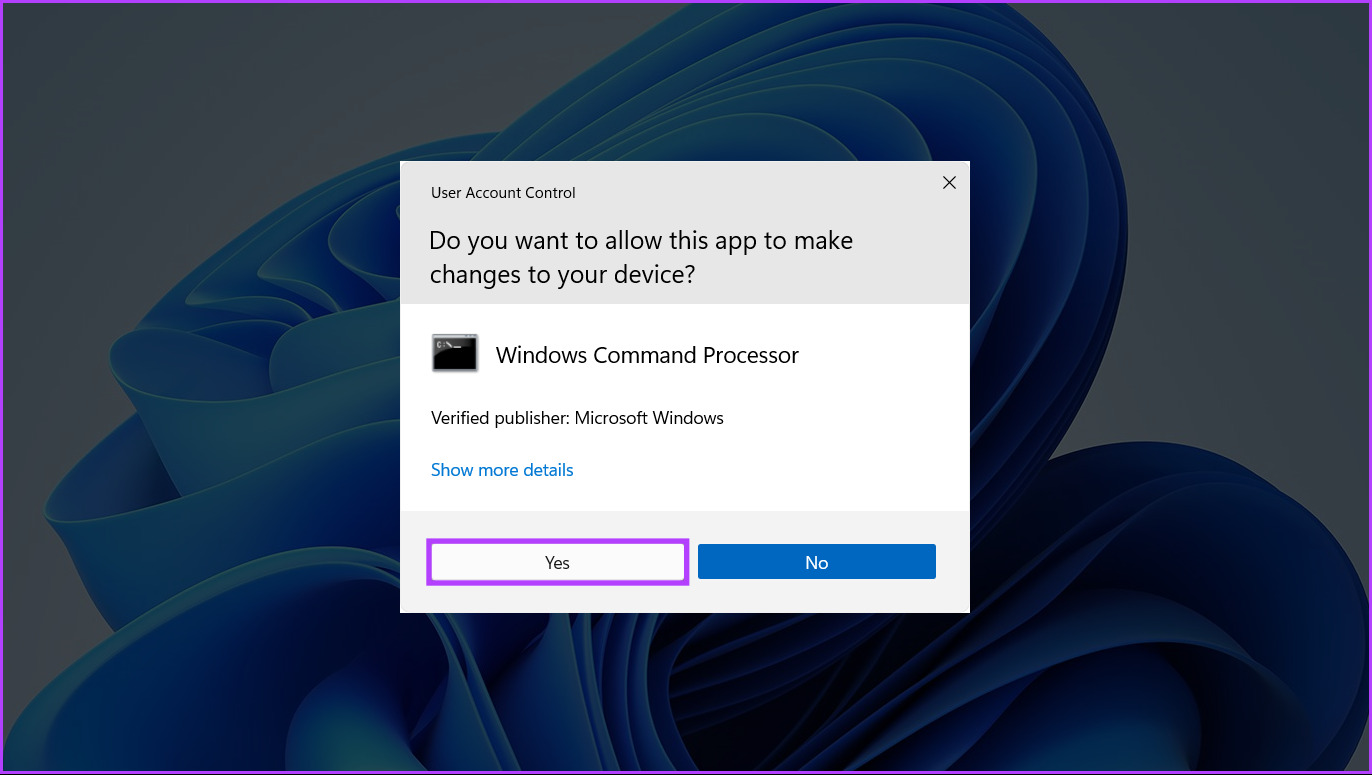
Étape 3 : Copier et collez la commande mentionnée ci-dessous dans la fenêtre d’invite de commande, puis appuyez sur Entrée.
Bcdedit/set {bootmgr} displaybootmenu yes 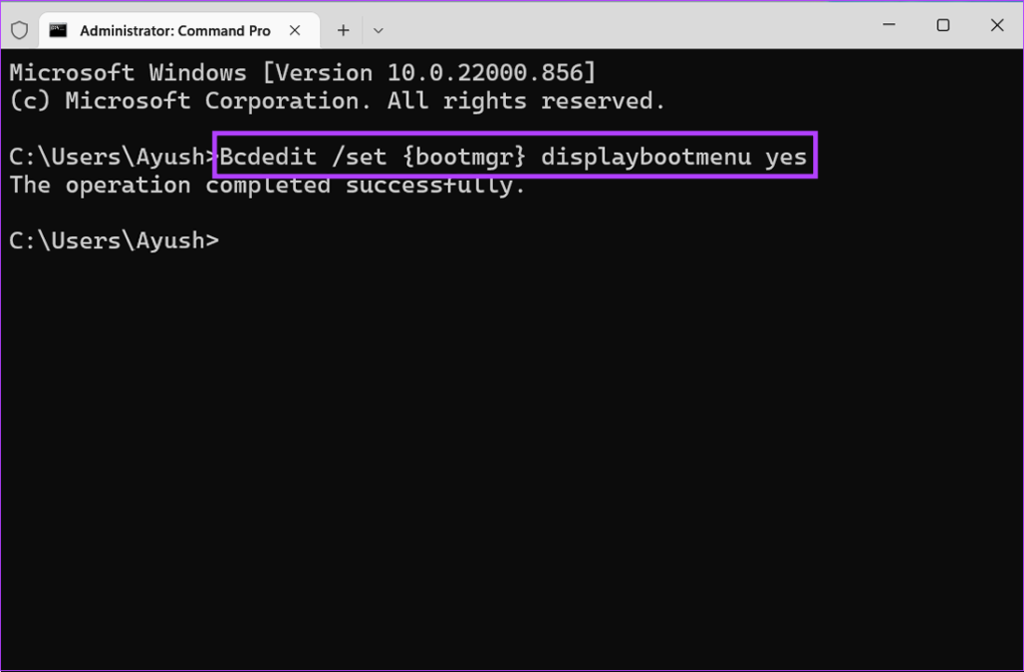
Étape 4 : Copiez et collez la commande suivante, puis appuyez sur Entrée pour redémarrer votre PC.
arrêt/r/t 0 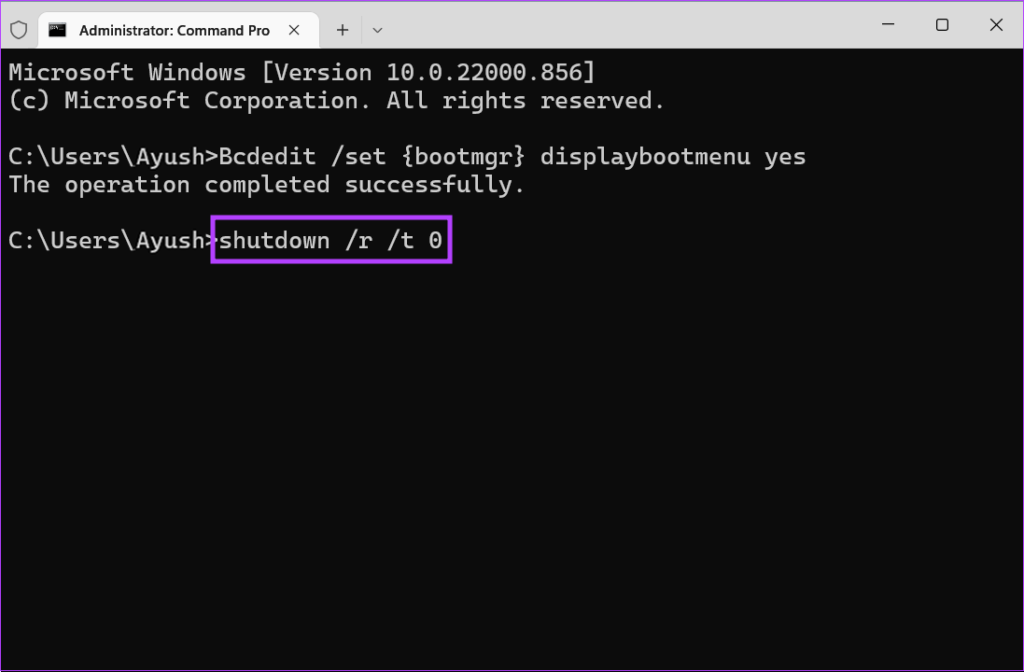
Étape 5 : Lorsque vous voyez le sc du gestionnaire de démarrage Windows Reen, appuyez sur la touche Tab puis sur Entrée sur le clavier pour ouvrir le diagnostic de la mémoire Windows.
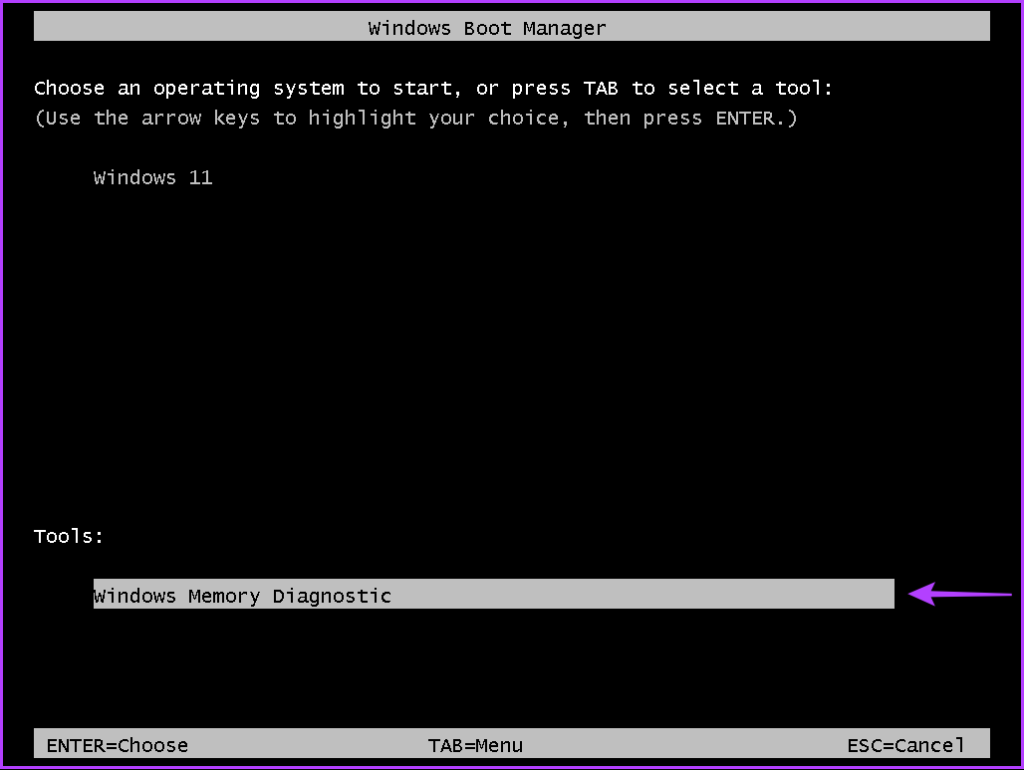
Notez qu’une fois votre PC démarré, vous devrez exécuter la commande suivante pour empêcher le gestionnaire de démarrage Windows d’apparaître à chaque démarrage votre PC :
Bcdedit/set {bootmgr} displaybootmenu no
Vous pouvez appliquer les méthodes ci-dessus pour accéder à l’outil de diagnostic de la mémoire Windows sur Windows 11. Cela vous aidera à résoudre rapidement les fuites de mémoire ou d’autres problèmes liés à la mémoire sur votre PC Windows sans avoir besoin d’inspecter physiquement les modules RAM.
